ეს პოსტი წარმოდგენილია მიერ PDF ელემენტი.
PDF არის სულ უფრო გავრცელებული გზა ყველა სახის დოკუმენტის გაზიარებისთვის. რეზიუმეებიდან ფოტო ალბომებამდე ან მთლიანად ელექტრონული წიგნები, PDF– ები ისეთივე საყოველთაოდ არის აღიარებული, როგორც Word დოკუმენტები. სამწუხაროდ, სტანდარტული ტექსტური დოკუმენტებისგან განსხვავებით, მათი რედაქტირება ადვილი არ არის. თქვენი PDF– ების სრულყოფილად მორგებისთვის, თქვენ უნდა გამოიყენოთ PDF– ის სწორი რედაქტირების პროგრამა.
წარმოგიდგენთ PDFelement 6 Pro
PDFelement 6 Pro PDF– ების რედაქტირება ისეთივე ადვილია, როგორც ნებისმიერი .doc ან .txt ფაილის რედაქტირება. ამ PDF რედაქტორის უახლეს ვერსიას მოაქვს დიზაინის სრული რემონტი, მყისიერად ნაცნობი ფილაზე დაფუძნებული ინტერფეისი. ეს აადვილებს თქვენთვის სასურველ ინსტრუმენტებთან გზას, მაშინაც კი, თუ ადრე არასოდეს შეასწორეთ PDF, რაც საკმაოდ სავარაუდოა.
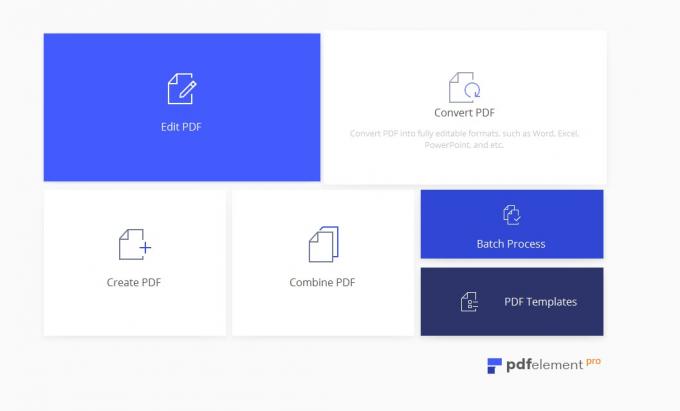
ეკრანის ანაბეჭდი: PDF ელემენტი
ეს აზრი ვრცელდება აპლიკაციის ფუნქციონირებაზეც. მკაფიოდ ჩამოყალიბებული ინსტრუმენტების გამოყენებით, თქვენ შეგიძლიათ ანოტირება, რედაქტირება, გაზიარება, დაშიფვრა, გარდაქმნა, გაშვება OCR და სხვა თქვენს PDF ფაილთან მუშაობისას.

ეკრანის ანაბეჭდი: PDF ელემენტი
PDFelement 6 Pro- ს გამოსაცდელად, ჩვენ შევეცადეთ ატვირთოთ სკანირებული გვერდი წიგნიდან. ჩვენ განზრახ გამოვიყენეთ სკანირება, რომელიც არ იყო სწორად გაფორმებული, ამიტომ მუქი კიდეები ხილული იყო გვერდის გვერდით.
პროგრამის გადმოტვირთვის შემდეგ, ჩვენ უნდა გადმოვწეროთ და დავაინსტალიროთ მოდული სიმბოლოების ოპტიკური ამოცნობისთვის (OCR). OCR ინსტრუმენტის ინსტალაციის პროცესი იყო სწრაფი და მარტივი.
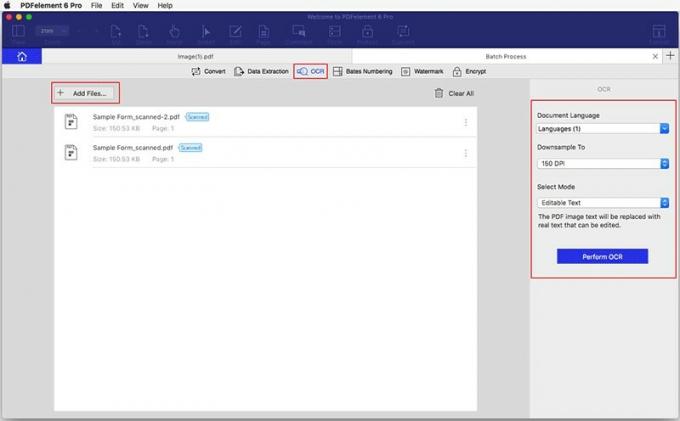
ეკრანის ანაბეჭდი: PDF ელემენტი
OCR– ის გაშვება გვერდზე დაახლოებით ხუთი წუთი დასჭირდა. დასრულების შემდეგ, დოკუმენტის ცალკეული OCR ვერსია ავტომატურად შეიქმნა. გვერდის ყველა ტექსტი ზუსტად ისე გამოჩნდა, როგორც ორიგინალში, გარდა იმისა, რომ ახლა ის სრულად რედაქტირებადია. ყველაფერი რაც ჩვენ გვჭირდებოდა იყო დააწკაპუნეთ ტექსტზე "რედაქტირების" ფუნქციით ჩართული და დავიწყოთ აკრეფა. ფაილმა შეინარჩუნა ორიგინალური შრიფტებიც კი. ეს უნარი არის რეალური ხსნა იმ სიტუაციებში, როდესაც თქვენ გჭირდებათ სწრაფი რედაქტირება დასკანერებულ PDF ფაილში.
თითოეული ფაილის საშუალებით შეგიძლიათ შეცვალოთ მეტამონაცემები და სხვა თვისებები, როგორიცაა აღწერილობა, ნებართვები და სხვა. ინსტრუმენტთა პანელი მდებარეობს ეკრანის ზედა კუთხეში, ასე რომ თქვენ შეგიძლიათ მარტივად დამალოთ ან აჩვენოთ ეს მონაცემები საჭიროების შემთხვევაში.
უამრავი PDF ფუნქცია
PDFelement– ის უახლესი ვერსია გააჩნია ხუთი ახალი ფუნქციით. ახალი ფორმის ამოცნობის ინსტრუმენტი ოფისის აპლიკაციაში შექმნილ ნებისმიერ შევსებულ ფორმას აქცევს რედაქტირებად, შევსებად PDF- ად. Excel ფაილებით, თქვენ შეგიძლიათ სურათების ამონაწერი და შეაგროვოთ მონაცემები სხვადასხვა PDF ფაილებიდან ერთ .csv ფაილში. ტექსტის რედაქტირების ინტერფეისი ასევე გამარტივდა.

ეკრანის ანაბეჭდი: PDF ელემენტი
PDF– ის რედაქტირების პირდაპირი გამოცდილება არის ის, სადაც ეს აპლიკაცია მართლაც ბრწყინავს. გახსენით ან გადაათრიეთ .pdf ფაილი პროგრამაში და ის გაიხსნება სამუშაო სივრცეში, სავსე მკაფიო, ადვილად გამოსაყენებელი ვარიანტებით ტექსტის, სურათების ან ჰიპერბმულების დასამატებლად. თქვენ შეგიძლიათ შეცვალოთ ტექსტი სტრიქონით ან აბზაცებში. ცვლილებების რაოდენობიდან გამომდინარე, ხაზის რედაქტირება უკეთესად მუშაობს ტექსტის საერთო ფორმის შესანარჩუნებლად. (შეგიძლიათ გაიგოთ მეტი ამის შესახებ როგორ შევცვალოთ PDF Mac– ზე აქ.)
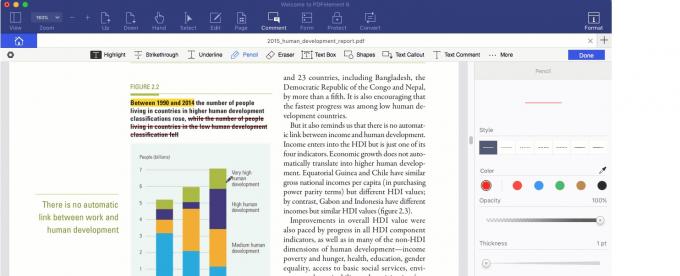
ეკრანის ანაბეჭდი: PDF ელემენტი
იმპორტირებული PDF ასევე ადვილად გარდაიქმნება სხვა ფორმატებში. უბრალოდ დააწკაპუნეთ „PDF– ის გადაკეთებაზე“ მთავარ ეკრანზე, შემდეგ შეარჩიეთ გამომავალი ფორმატი და ადგილმდებარეობა. არსებობს მრავალი განსხვავებული ფორმატის ვარიანტი, გამოსახულებისა და ტექსტური ფაილებიდან Excel, PowerPoint, EPUB ფორმატებში და სხვა. ეს არის მარტივი ფუნქცია "შენახვა როგორც" PDF– ებისთვის. თქვენ ასევე შეგიძლიათ ამ ფაილის ტიპები გადააკეთოთ PDF– ში საწყისი ეკრანიდან „შექმენით PDF“ ვარიანტი.
გარდა ამისა, PDFelement 6 Pro მოიცავს ინსტრუმენტებს სურათების გადასაყვანად, PDF ფორმატის მონაცემების ამოღებას და სხვა. PDFelement– ის პრო ვერსია არის PDF რედაქტირების მძლავრი ინსტრუმენტი, რომელიც გაძლევთ საშუალებას შეასრულოთ ყველაფერი ისეთი ძირითადი ამოცანებიდან, როგორიცაა ტექსტის რედაქტირება უფრო მოწინავე ფუნქციებზე, როგორიცაა წყლის ნიშნების სურათების დამუშავება, PDF– ების ოპტიმიზაცია, ტექსტის ან სურათების რედაქტირება და გაცილებით მეტი. (მიიღეთ უფრო დეტალურად PDFelement 6 მახასიათებლების შესახებ.)
PDF ფაილების რედაქტირება მარტივი გზით
თუ ხშირად მუშაობთ PDF– ებთან, ეს აპლიკაცია ღირს თქვენს ინსტრუმენტთა კოლოფში. და ახლა არის ა დიდი დროა მის მისაღებად. PDFelement გთავაზობთ 40 % -მდე ფასდაკლებას უახლესი PDFelement 6 -ის ნებისმიერ ასლზე მხოლოდ შვიდი დღის განმავლობაში, რაც ამცირებს ფასს მხოლოდ $ 35.97 -მდე. იმოქმედე ახლავე - ეს შეთავაზება ხელმისაწვდომია მხოლოდ შეზღუდული დროით!
გარდა ამისა, თქვენ შეგიძლიათ დათვალოთ შობა 2018 PDFelement– ით და გქონდეთ შესაძლებლობა მოიგე MacBook ან Amazon სასაჩუქრე ბარათი ახლა

![DearMob: iPhone– ის ფოტოებისა და მონაცემების უფასო, მოქნილი გადაცემა [Digi photo frame giveaway]](/f/fcd5ea659bf12031eebb9255142c405e.jpg?width=81&height=81)

